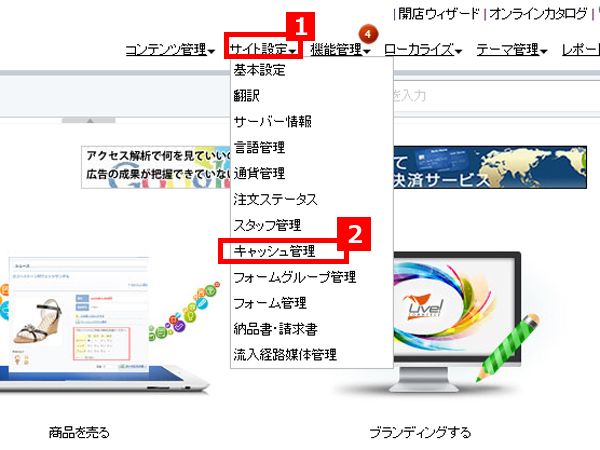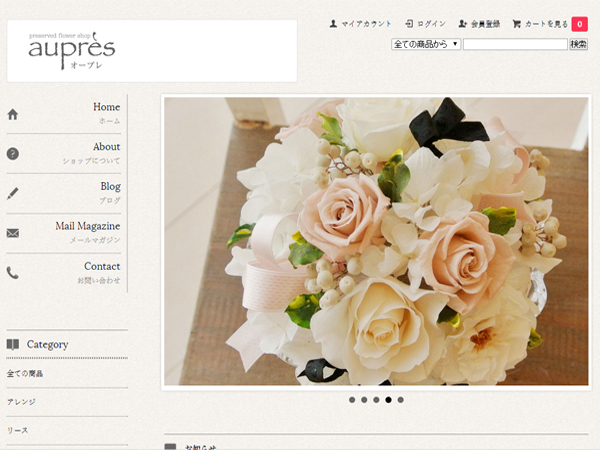live commerceのカテゴリの新規登録・サブカテゴリ・編集・削除方法
live commerce(ライブコマース)の商品カテゴリの追加・編集・削除の方法について説明します。
1
「商品管理」を選択してください。
2
新たに登場したメニューの中からさらに「商品管理」を選択してください。

3
カテゴリ管理の新規登録画面が表示されますので必要事項を入力します。
並び順
並び順とはカテゴリの並び順の事を指します。現在、下図のサンプルの画像では左メニューに表示されているように

- DVD・ミュージック
- アパレル
- 家具
- 家電・カメラ
- パソコン・オフィス用品
- 食品
- アイテム
の順番に並んでいます。
アイテムの下に新しいカテゴリを作成する場合は8でいいです。
しかし例えば新しいカテゴリを3番目に入れたいのなら3番目は既に「家具」のカテゴリで埋まっていますから、新しいカテゴリだけでなく3番目以後のカテゴリの順番も調整が必要です。
画像
カテゴリのサムネイル画像を表示するための物です。必ずしも登録が必要ではありませんが、登録していないと【画像なし】のような画像が表示されてしまいます。
ステータス
ステータスの設定とは当該カテゴリを表示するかどうかを設定する事ができます。
例えば、特定のカテゴリを削除はしない物の一時的に非表示にしたい場合等に「表示しない」を選択する事ができます。
初期表示形式/カテゴリテンプレート/商品一覧テンプレート
以下3項目は多くの場合初期状態のままでOKです。必要に応じて設定してください。
- 初期表示形式
- カテゴリテンプレート
- 商品一覧テンプレート
カテゴリ名
カテゴリ名は日本語だけでなく英語と中国語2種類の合計4種類設定する必要があります。4
右スクロールで一番下まで行って「登録」ボタンを押してください。
これで新しいカテゴリの登録が完了しました!

live commerceのサブカテゴリの追加、カテゴリの編集、カテゴリの削除
5
サブカテゴリの追加もしくはカテゴリの編集、削除を行いたい該当のカテゴリを選択してください。
6
「サブカテゴリ」を追加する事ができます。
7
カテゴリを削除する事ができます。
8
カテゴリを編集する事ができます。